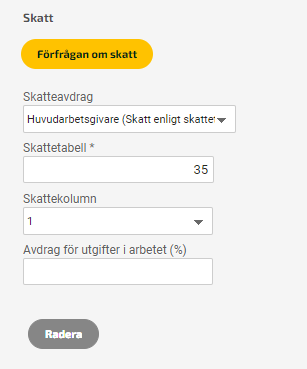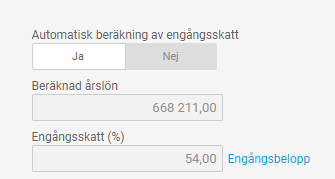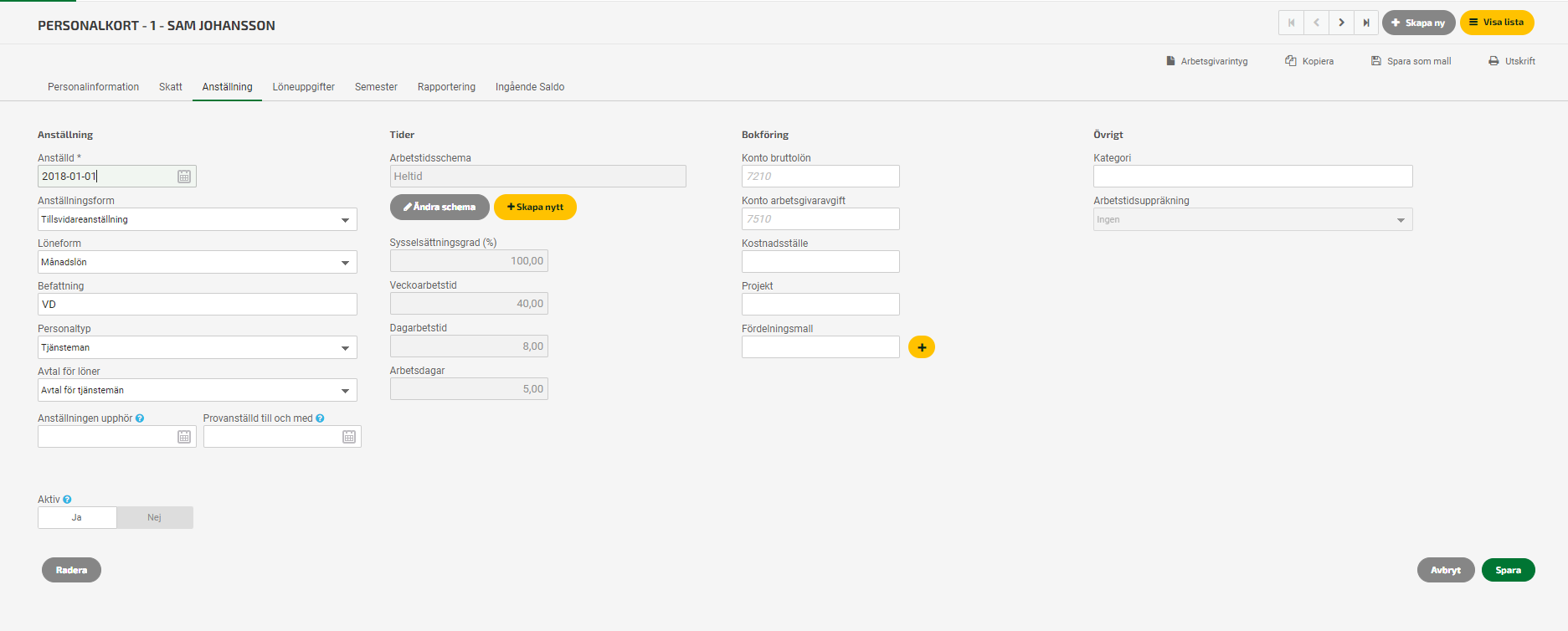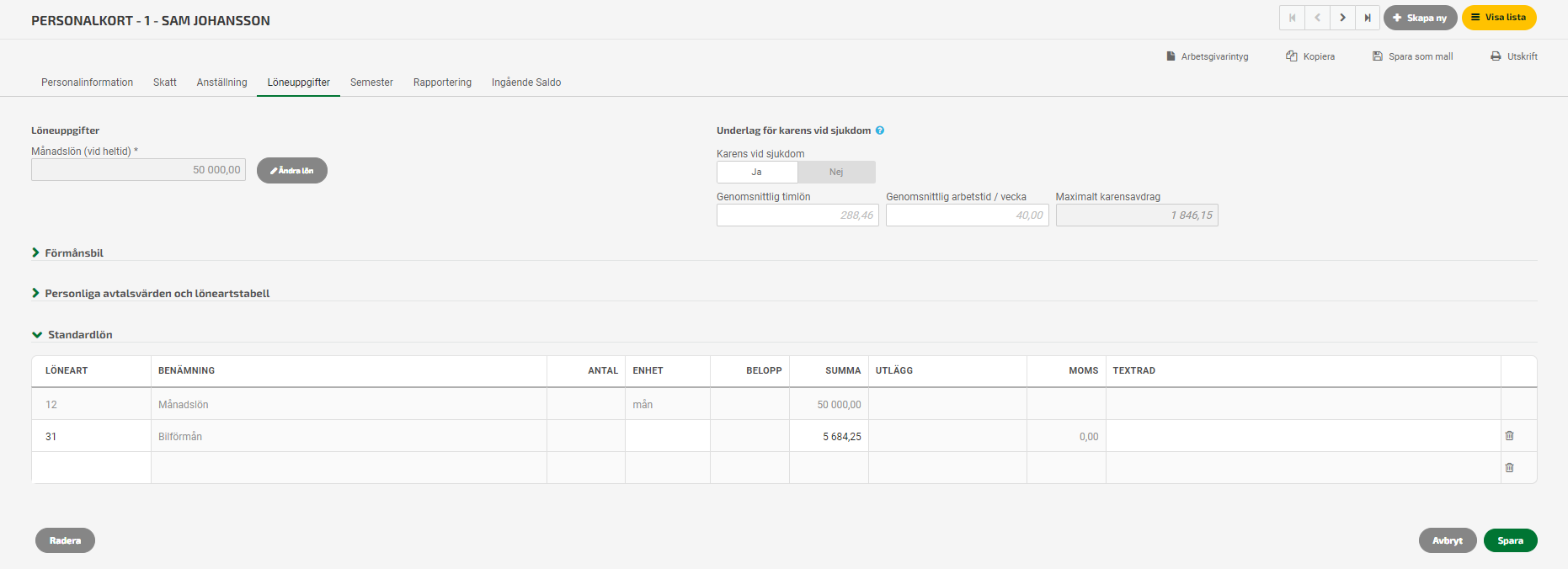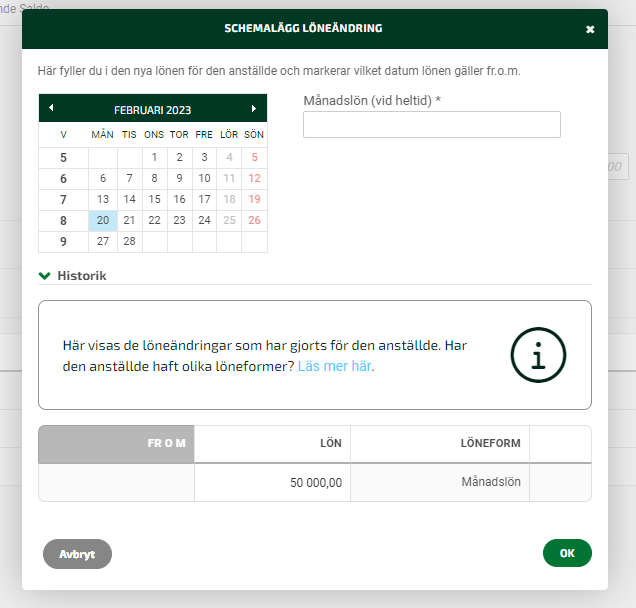Användarstöd
Personalregister
- Fortnox Bokföring
- Fortnox Fakturering
- Faktura- & betaltjänster
-
Fortnox Lön
Arbeta ihop med dina anställda › Arbetsgivaravgift och arbetsgivardeklaration › Arbetsgivarintyg › Attest › Avtal › Bokföringsunderlag › Checklistor i Fortnox Lön › Collectum › Fora › Frågor & svar Fortnox Lön › Import & Export › Inställningar › Kalender › Korrekt skatteavdrag › Lönearter och beräkningar › Lönekörning › Enkel Lön › Lön Personlig › Ny i Lön › Personal › Rapporter › Semesterhantering › Statistikrapportering › Systemdokumentation › Allmänt - Fortnox Lön ›
- Fortnox Offert & Order
- Fortnox Digital byrå
- Fortnox Tid
- Kvitto & Resa
- Fortnox Lager
- Fortnox Anläggningsregister
- Fortnox Arkivplats
- Fortnox Autogiro
- Fortnox Bolagshanterare
- Fortnox Skolstöd
- Hantera Fortnox
- Bankkopplingar
- Kopplingar och blanketter
- FAQ - Vanligaste frågorna
- Felsökningsguider
- Kom igång-guider
- Kontantmetoden i Fortnox
- Nyheter i Fortnox
- Fortnox Resa
- Byt till Fortnox
- Fortnox Kvitto & Utlägg
- Fortnox Lagerbolag
- Fortnox Enskild firma
- Fortnox Bokslut & Skatt
- Fortnox Företagsbrevlåda
- Fortnox Företagskort
- Fortnox Koncern
- Fortnox Personalattest
-
Fortnox Rapport & Analys
FAQ - Rapport & Analys › SIE-Filer - Rapport & Analys › Affärsområden - Rapport & Analys › Allmänt om ekonomi - Rapport & Analys › Budget - Rapport & Analys › Formler - Rapport & Analys › Grafer - Rapport & Analys › KPI - Rapport & Analys › Rapporter - Rapport & Analys › Snabbguider - Rapport & Analys › Tabeller - Rapport & Analys ›
I ditt personalregister hittar du alla anställda och det är här du gör de personspecifika inställningarna.
Personalregister - Lista
För att komma till personalregistret, klicka på Register uppe till höger, och välj Personal.
Historik
Som löneadministratör har du ibland behov av att kunna se vilka ändringar som är gjorda på de anställda. Via knappen Historik längst upp visas även känslig information som inte syns fullt ut i Behandlingshistoriken.
Skapa ny från mall
För att underlätta när du ska lägga in nya anställda så kan du använda dig av mallar, så får du rätt inställningar från början.
Läs mer här: Skapa mall för nyanställda
Importera personal
Om du tidigare arbetat med ett annat löneprogram så finns det möjlighet att importera ditt personalregister in i Fortnox Lön.
För att veta mer om hur du gör, läs här: Import av personalregister i Fortnox Lön
Exportera personal
Här kan du exportera en PAXml-fil, med information om de anställda.
Läs mer här: Exportera personal i Fortnox Lön
Utskrift
Vill du skriva ut en personallista klickar du på verktyget Utskrift. Det skapas då en PDF-fil som du kan skriva ut eller spara ner på din dator. Filen innehåller information om de anställdas Anställnings-ID, Namn och personnummer.
Skapa FOS-förfrågan och läsa in FOS-svar
För att skicka en förfrågan till Skatteverket angående dina anställdas skattetabell, kolumn och jämkning klickar du på Skapa FOS-förfrågan (tidigare CSR-förfrågan).
Läs mer här: Skapa förfrågan om skatteavdrag (FOS-förfrågan) och läsa in svarsfil (FOS-svar)
Personalkort
När du klickar på en anställd i personallistan kommer du till den anställdes personalkort, där du lägger in all information som kan tänkas behövas om den anställde under flikarna Personalinformation, Skatt, Anställning, Löneuppgifter, Semester och Ingående saldo.
Personalinformation
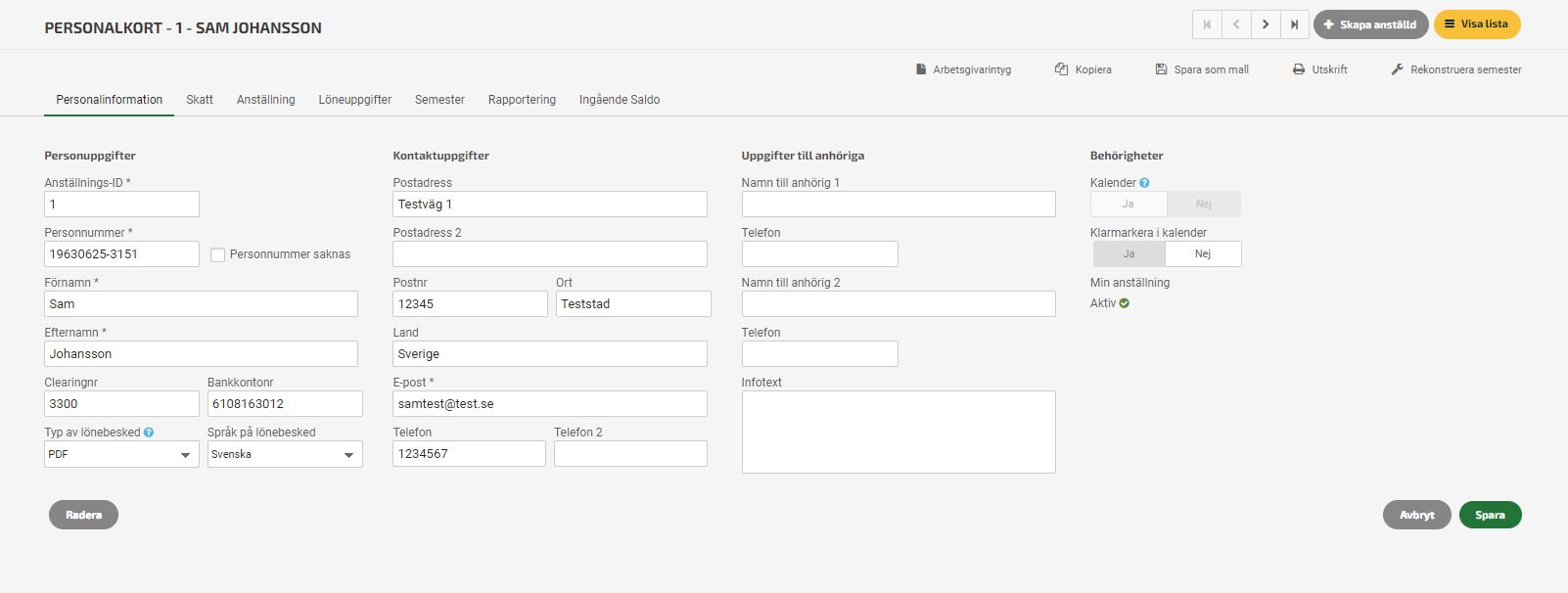
Här lägger du in den anställdes personuppgifter och kontaktuppgifter, uppgifter till anhöriga, vilket bankkontonummer lönen ska betalas ut till, och vilken typ av lönebesked den anställde ska ha, digitalt eller utskriven PDF.
Fälten Clearingnr och Bankkontonr fylls i med enbart siffror, vilket innebär att bindestreck, blanksteg och punkter inte ska vara med.
Läs mer här: Clearingnummer och bankkontonummer på personalkortet
Om en anställd saknar person- eller samordningsnummer kan man använda sig av Födelsetid för rapportering av kontrolluppgifter och Arbetsgivardeklaration på Individnivå på den anställde.
Samordningsnummer skrivs i rutan för personnummer.
Numret ser ut som ett personnummer men har talet 60 adderat till födelsedatumet. Om personen exempelvis är född den 1 januari 1970 så är samordningsnumret på formen 700161-XXXX. Numret kan stå på det LMA-kort som delas ut till assylsökande med arbetstillstånd.
(Födelsetid består av födelsedatum följt av 3 valfria siffror (ÅÅÅÅMMDDnnn).
När du har födelsetid angivet på en anställd måste du ange för- och efternamn, postadress eller postadress 2, ort och land, dessa uppgifter behövs för att kunna skapa lönekörningen och de behövs vid rapporteringen till Skatteverket.
Från och med 2024 ska även födelseort, landskod och landskod medborgarskap rapporteras till Skatteverket för anställda med födelsetid, dessa fält kommer visas när du markerar Personnummer saknas.
Med inställningen Kalender ger du den anställde behörighet att registrera närvaro och frånvaro i kalendern.
Klarmarkera i kalender används tillsammans med funktionen Kalender och innebär att den anställde klarmarkerar en period när den är klar. Löneadministratören vet då att den anställde rapporterat alla avvikelser för perioden och att lönekörningen kan göras.
Om ni använder funktionen Personalattest så kommer Klarmarkera i kalender aktiveras på samtliga anställda.
Skatt
Skattefliken innehåller information om hur preliminärskatten ska beräknas för den anställde.
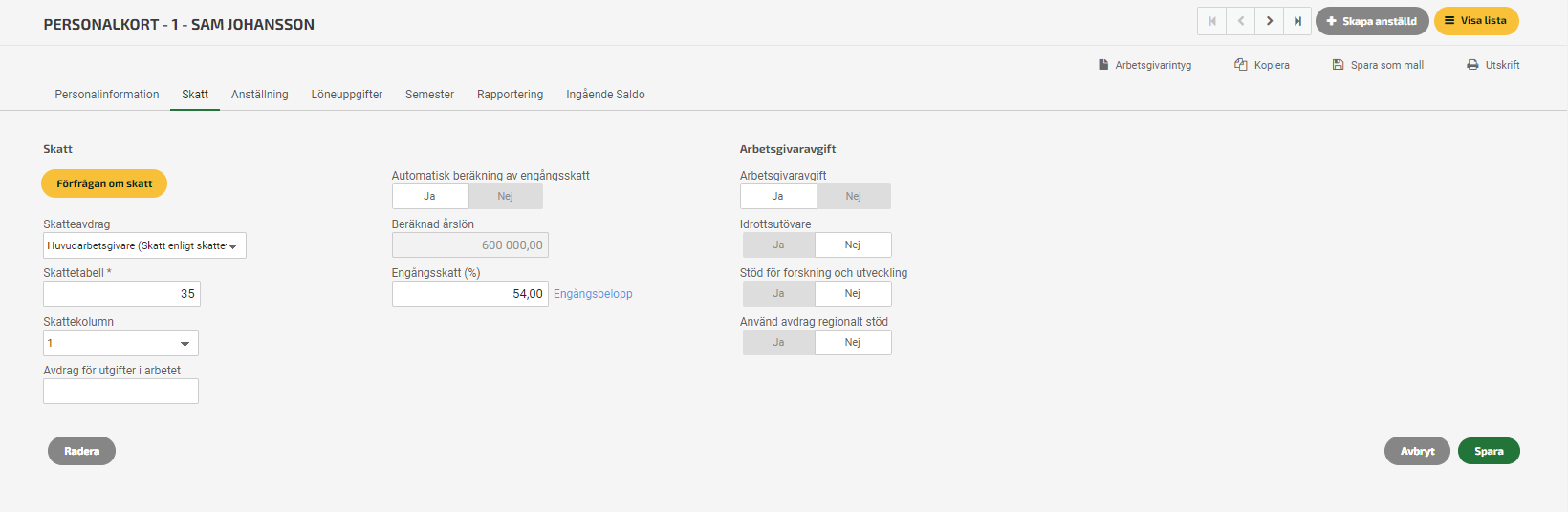
Följande alternativ finns:
- Huvudarbetsgivare (skatt enligt tabell)
- Särskild inkomstskatt
- Sidoinkomst (skatt 30 %)
- Korttidsarbete mindre än 1 vecka (30 %)
- Studerande utan skatteavdrag (skatt 0 %)
- Jämkning i procent
- Jämkning ej skatteavdrag
- Ej skatteavdrag
- Okänt skatteförhållande (skatt enl. standardtabell + 10 %)
Uppgifterna om vilken tabell som ska registreras på den anställde erhålls från Skatteverket.
Fråga om skatt (FOS)
E-tjänsten CSR-förfrågan har bytt namn till Fråga om skatteavdrag. Från och med inkomstår 2019 lämnar tjänsten även information om eventuellt jämkningsbeslut under året.
Du som är utbetalare av lön, eller motsvarande, kan här ta reda på de anställdas preliminärskatteuppgifter genom att skicka en förfrågan till Centrala skatteregistret, CSR.
Under Register - Personal - Skatt så har vi lagt till "Förfrågan om skatt". Klickar man på denna så skickar vi en förfrågan till Skatteverket om vilka skatteuppgifter den anställde ska ha, kallas även FOS. Det är enbart vid inställningen Huvudarbetsgivare som man kan skicka en förfrågan om skatten.
OBS! Den skatteuppgift som Fortnox Lön skickar frågan om är utifrån den anställdes personnummer. Skattetabellen som Skatteverket skickar tillbaka baseras på den folkbokföringsadress som den anställde hade 1 november året före inkomståret. Dvs skattetabellen för inkomståret 2021 baseras på folkbokföringsadressen för 1 november 2020.
De uppgifter vi får tillbaka från Skatteverket är Skattetabell och eventuellt jämkningsbeslut. Skatteverket skickar inte med kolumn utan den får uppdateras manuellt på den anställde.
SINK - Särskild inkomstskatt
Har du anställda som har fått ansökan om särskild inkomstskatt beviljad så anger du det som Skatteavdrag under fliken Skatt inne på den anställde.
Jämkning
Jämkningsbeslut kommer alltid från Skatteverket. Här anger du om skattejämkningen är en procentsats eller om det inte ska dras någon skatt alls.
.png)
Läs mer här:
SINK - Särskild inkomstskatt
Avdrag för utgifter i arbetet
Har du anställda som har rätt till avdrag för utgifter i arbetet, exempelvis musiker eller skogskörare med eget fordon.
fältet Avdrag för utgifter i arbetet (%) anger du den procentsats som ska minska underlag för arbetsgivaravgifter på den anställde.
Automatisk beräkning av engångsskatt
Vid engångsutbetalning ska alltid engångsskatt dras. Som engångsbelopp räknas ersättning för arbete som inte avser en bestämd tidsperiod eller inte betalas ut regelbundet. Årslönen avgör vilken procentsats som ska användas vid skatteavdrag på engångsbeloppet.
Har du Nej på Automatisk beräkning av engångsskatt ställer du själv in vilken procentsats som ska dras i engångsskatt vid en eventuell engångsutbetalning för den anställde.
Har du Ja på Automatisk beräkning av engångsskatt beräknas årslönen efter varje utbetald löneperiod och procentsatsen sätts enligt Skatteverkets engångstabell för inkomståret. Automatiska beräkningen av årslönen tar hänsyn till:
Löneform
Utbetalningsperiod
Utbetalda lönebesked
Ingångslön
Anställningsdatum
Månadslön i kr
Timlön i kr
Bilförmån/år
Arbetstidsschema
Sysselsättningsgrad
Veckoarbetstid
Skattekolumn
Dagens datum
För en timanställd utan schema där det inte har betalats ut någon lön så sätts engångsskatten automatiskt till 30% när du har Ja på Automatisk beräkning av engångsskatt. Så fort första lönen är utbetald beräknas engångsskatten om.
Idrottsutövare
Om du markerar en anställd som Idrottsutövare kommer arbetsgivaravgiften hanteras enligt gällande regler för idrottsutövare.
Läs mer här: Arbetsgivaravgift för idrottsutövare
Stöd för forskning och utveckling
Stöd för forskning och utveckling, läs mer om vad stödet innebär på Skatteverkets hemsida genom att klicka här: Skatteverket: Beskattning av utländska nyckelpersoner
Regionalt stöd
Företagsinställningen för Regionalt stöd hittar du under Inställningar - Lön - Skatt och arbetsgivaravgifter. I personalregistret styr du sedan vilka anställda som ska ingå i underlaget för Regionalt stöd på ert företag.
Anställning
Under fliken Anställning anges anställningsförhållanden och arbetstidsschema.
Alla anställda ska vara kopplade till ett arbetstidsschema, här anger du vilket schema den anställde ska arbeta efter. Behöver du skapa ett nytt schema kan du göra det direkt inne i personalregistret på fliken anställning, eller under Register - Arbetstidsschema.
Läs mer här: Skapa arbetstidsschema
För att byta schema på den anställde så klickar du på Ändra schema. I samband med att du byter schema så markerar du vilket datum nya schemat ska gälla från.
Under menyn Personaltyp kan du välja om den anställde är tjänsteman eller arbetare. Valet styr utbetalningsperiod enligt de inställningar du gjort för löneperioder.
I Avtal för löner väljer du vilket avtal som den anställde ska följa. Du styr vilka inställningar som ska gälla på avtalet under Register - Avtal för löner.
Här har du också möjlighet att ange om den anställdes lön ska bokföras mot något specifikt konto eller om kostnadskontot för den anställdes arbetsgivaravgift ska vara något annat än det du angivit i de generella inställningarna. Ska den anställdes lön bokföras på ett specifikt kostnadsställe eller projekt anger du även det här.
Anställningen upphör är det datum som den anställde slutar hos denna arbetsgivaren.
Provanställd till och med är en information och påverkar inget i programmet. Kan vara användbart att fylla i för att hålla reda på när t.ex en provanställning löper ut.
Aktiv Ja/Nej Inställningen styr om den anställde ska visas i listor och i utskrifter. Vid Nej så kommer det fortsätta att genereras lönebesked om:
- den anställde inte har ett datum vid Anställningen upphör
- det finns registreringar i kalendern som inte är överförda till lön
- det finns standardlöner som är manuellt inlagda i personalregistret som t.ex OB-lönearter, övrig bruttolön.
Dock så påverkar inte standardlönerna med Timlön eller Månadslön som genererats automatiskt av programmet.
Radera En anställd kan raderas så länge det inte finns någon ingående lön under Ingående saldo i personalregistret eller så länge det inte finns några lönebesked skapade i lönekörningen.
Löneuppgifter
Fliken Löneuppgifter innehåller information om den anställdas lön. Arbetar den anställde deltid tar programmet hänsyn till sysselsättningsgraden (som du angivit under fliken Anställning) vid beräkning av månadslönen. För att ändra lönen klickar du på Ändra lön. Här anger du den nya lönen och markerar från vilket datum lönen gäller.
Obs! Under Historik visas alla löneändringar som är gjorda. Har den anställde bytt löneform så kommer du enbart åt att göra ändringar under Historik på den nuvarande löneformen. När du skapar lönebesked beräknas lönebeskedet från den löneform som är inställd på fliken Anställning för respektive anställd. Det är därför viktigt att vara uppmärksam på detta om du skapar om ett tidigare lönebesked på en anställd som har ni har ändrat löneform på.
Obs! Byter du löneform mitt i en löneperiod så behöver detta hanteras manuellt på lönebeskedet för den perioden. Se vidare instruktioner här: Byte av löneform mitt i löneperioden
Under Underlag för karens vid sjukdom styr du om det ska genreras karensavdrag, avdrag på sjuklönen som görs i samband med sjukfrånvaro. Avdraget är 20% av den sjuklön som man får vid sjukfrånvaro en genomsnittlig arbetsvecka.
Under Förmånsbil anger du om den anställde har förmånsbil. Förmånsvärdet hämtar du på Skatteverket. Löneart 31 - Bilförmån kommer automatiskt att läggas till på den anställdes standardlön.
Under Tillägg och löneartstabell anger du om den anställde ha några andra tillägg än de som angetts under de generella inställningarna. Du har även möjlighet att ändra löneartstabell.
Under blocket Standardlön lägger du till de lönearter som ska betalas ut i samband med varje löneutbetalning, återkommande lön.
Automatiskt ligger den anställdes månadslön eller timlön med under Standardlön och beloppet uppdateras automatiskt om du gör en förändring på den anställde.
Semester
Alla generella inställningar som berör semester för den anställde regleras på Semesterfliken.
Läs mer här: Semesterfliken i Personalkortet.
Rapportering
Här anger du inställningar för rapportering till bland annat Skatteverket, Collectum och Fora.
Ingående saldo
Om du börjat använda Fortnox Lön mitt under ett löneår behöver du lägga in ingående saldo på alla anställda för att få med historiken från ert tidigare löneprogram.
Vill du veta mer om hur man gör det, läs här: Lägg till ingående saldo